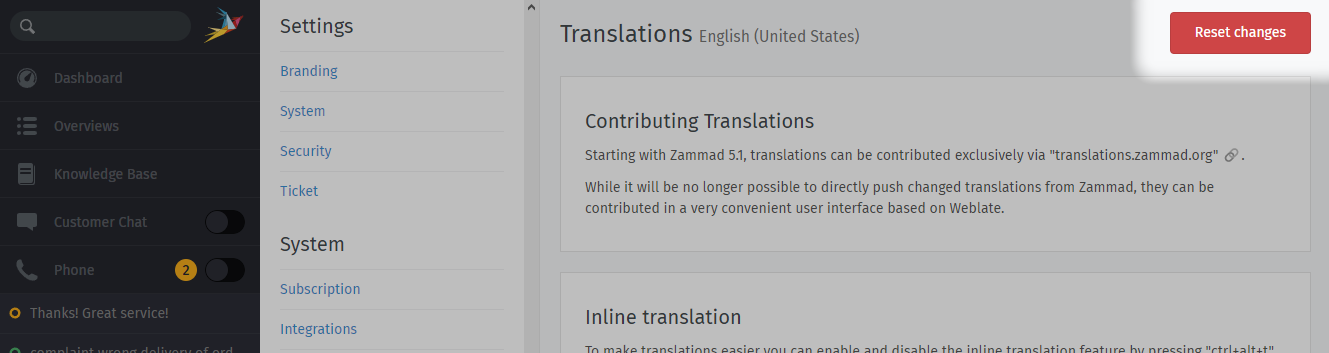Übersetzungen¶
Die Übersetzungen von Zammad werden zentral auf unserer Weblate instance vorgenommen. Dies ermöglicht es auch Personen, die keine Entwickler sind, Übersetzungen zu erstellen, zu überprüfen und zu aktualisieren.
Ihre Sprache ist unvollständig übersetzt oder hat Tippfehler? Bitte helfen Sie uns, dies zu beheben! Alles, was Sie brauchen, ist entweder ein GitHub-Konto oder eine Registrierung direkt auf unserer Instanz.
Hinweis
Schon gewusst?Dort können auch Übersetzungen für die Dokumentation gepflegt werden. 🤓
Neben diesen zentralen Übersetzungen gibt es noch lokale Übersetzungen, die Sie selbst verwalten können. Dies ist wichtig, wenn Sie benutzerdefinierte Objekte hinzugefügt haben, die übersetzt werden müssen oder einen neuen Ticket-Status eingerichtet haben.
Warnung
Sie können diese Übersetzungen nicht mehr wie vor Zammad 5.1 upstream synchronisieren.
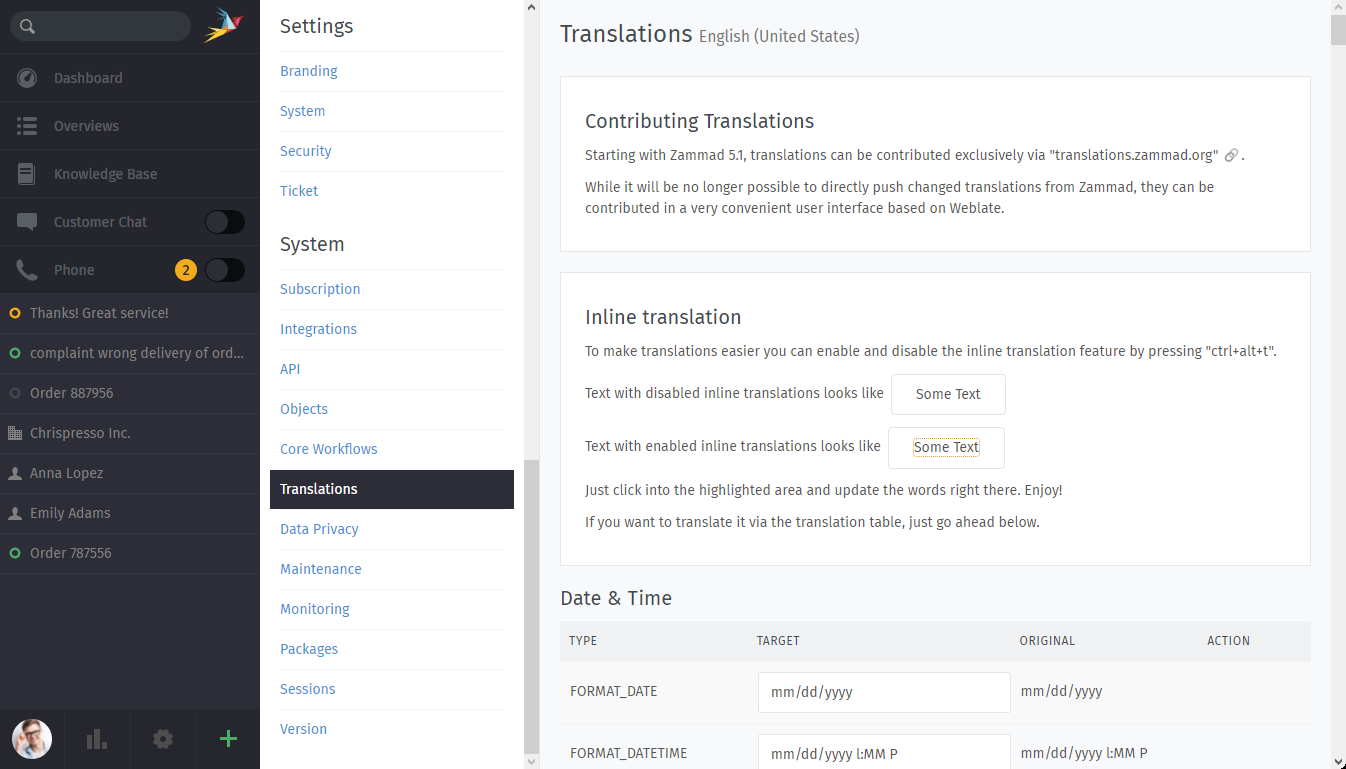
Wie erhalte ich die neuesten Übersetzungen?¶
Aufgrund der Art und Weise, wie Zammad die Übersetzungen ausliefert, ist die einzige Möglichkeit, die zentralen Übersetzungen zu aktualisieren, die Aktualisierung Ihrer Zammad-Installation. Das hat den Vorteil, dass Sie während eines Zammad-Upgrades keinen Internetzugang mehr benötigen, da das Paket bereits alles enthält, was es benötigt.
Aber… Ich habe benutzerdefinierte Objektattribute?!¶
Das ist überhaupt kein Problem! Wenn Sie die Zeichenketten Ihrer Objekte nicht bereits in der Übersetzungsliste finden können, stellen Sie bitte sicher, dass Sie die Zeichenketten zu Ihrer Installation hinzufügen .
Jetzt können Sie Ihre Objektattribute nach Bedarf übersetzen.
Wie funktioniert nun diese lokale Übersetzung?¶
Suchen Sie im Übersetzungsmenü nach der entsprechenden Zeichenkette (Quelle) und aktualisieren Sie ihr diese wie vorgesehen (Ziel). Sobald Sie das Zieleingabefeld verlassen, wird die Änderung gespeichert.
Solche lokal übersetzten Zeichenfolgen sind leicht hervorgehoben und verfügen über eine „Zurücksetzen“-Schaltfläche.
Die von Zammad angezeigten Übersetzungszeichenfolgen sind immer die der von Ihnen gewählten Profilsprache. Wenn Sie eine andere Sprache übersetzen müssen, ändern Sie im Voraus die Sprache in Ihren Profileinstellungen.
Hinweis
Aufgrund der Zwischenspeicherung müssen Sie möglicherweise Ihre Browsersitzung neu laden, um die Änderungen zu sehen.
Ja, diese Änderungen sind Update-sicher!
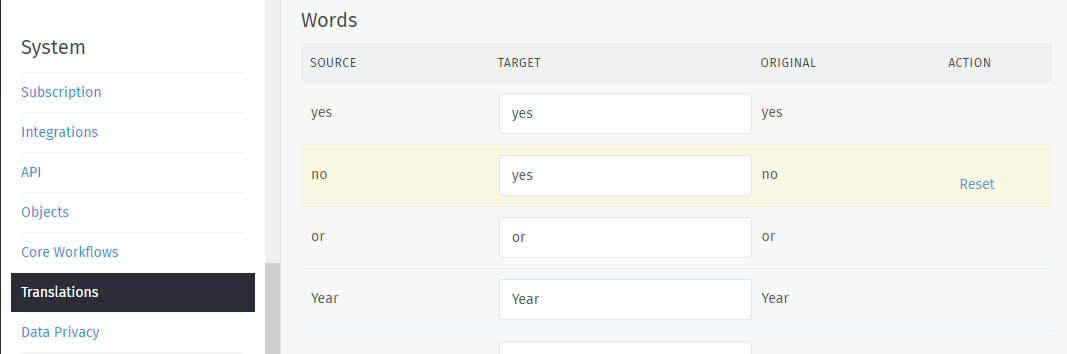
Zurücksetzen auf Originalübersetzungen¶
Wenn Sie alle eigenen Übersetzungen in Ihrer Instanz zurücksetzen möchten, verwenden Sie die rote Schaltfläche „Änderungen verwerfen“ oben rechts in der Übersetzungsverwaltung.
Wenn Sie nur eine bestimmte Übersetzung zurücksetzen wollen, suchen Sie die Übersetzungszeichenfolge und verwenden Sie die Aktion „Zurücksetzen“.